안녕하세요~^^

오늘은
미드저니 디스코드 가입방법과
유료버전 구독방법
에 대해 알아볼께요~
미드저니는
디스코드를 통해 작동하는
이미지생성도구로
미드저니를 사용하기 위해서는
디스코드 계정을 만들어야 하고,
디스코드에 미드저니 봇을 초대할 수 있어요.
미드저니의 웹사이트(www.midjourney.com)는
알파버전 웹 인터페이스로,
미드저니 웹사이트의 특징은
텍스트 프롬프트를 기반으로
고유한 이미지를 생성하고 탐색하는
AI도구예요.
그럼 미드저니 디스코드에 가입하는 방법을
천천히 알려드릴테니 천천히 잘 따라와주세요~
먼저,
구글 검색창에 디스코드를 입력합니다.
입력하기 힘드신 분들을 위해
아래에 링크 남겨놓을께요~

우측 상단에 로그인 버튼을 클릭합니다.

중앙 아래쪽에 보시면
계정이 필요한가요? 가입하기가 있어요.
가입하기를 클릭합니다.

아래 체크되어 있는 부분은 다 입력하신 후
계속하기 버튼을 클릭해줍니다.

아래와 같이 로봇이 아니라 사람이 맞냐는
멘트가 나옵니다.
잠시후 사진이 나오면 해당되는 이미지에
체크를 해주시면 됩니다.
(이미지.사진은 다른 그림이 나올 수 있어요)
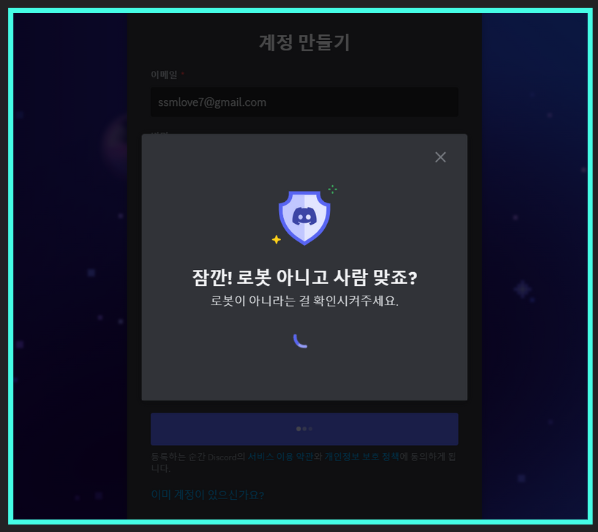

내 첫 디스코드 서버만들기 화면이 나오는데
아래에 있는 직접 만들기를 클릭해줍니다.
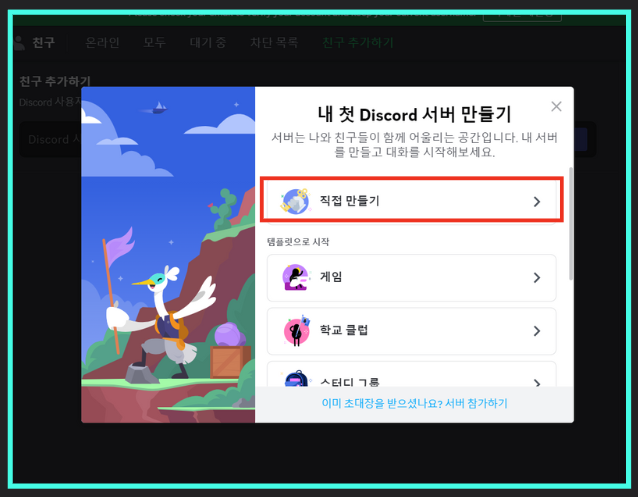
이 부분은 건너뛰셔도 되고,
필요하신 분은
위의 내용에 맞춰 서버 들어가시면 됩니다.

서버이름을 적으시고
아래에 있는 만들기 버튼을 클릭하세요~

주제를 정하시고
완료버튼을 클릭합니다.

내 서버에 데려다 줘요
버튼을 클릭합니다.

짠~
(서버)에 오신 것을 환영합니다.

회원가입시 등록한 이메일로 가보시면
디스코드에서 보낸 이메일이 와 있어요.
이메일을 열고 이메일 인증을 하시면 되요~
디스코드로 계속하기 버튼을 클릭하세요~

왼쪽에 보시면,
아까 만든 내 서버가 보이고,
그 아래 초록색 나침판 같은 아이콘을 클릭해서
미드저니 서버를 찾아보려고 합니다.
초록나침판 버튼을 클릭해주세요~

맨 앞에 있는
배 모양의 미드저니를 클릭합니다.

아래와 같이
미드저니에 오신 것을 환영합니다.
라는 메세지가 뜨면 오른쪽 위에
X버튼을 클릭합니다.

오른쪽 위에
미드저니에 참여하기 버튼을 클릭해주세요~

로봇 아니고 사람맞느냐고 질문창이 뜨네요~
사람입니다에 체크하시면 됩니다.

시작합시다
버튼을 클릭합니다.

무대참가하기 버튼을 클릭합니다.

디스코드에 가입을 했으니 이제는
미드저니 유료버전 구독방법에 대해
알아보도록 할께요~
먼저,
구글검색창에 미드저니를 입력합니다.
미드저니 사이트주소 남겨놓을께요~

지금 가입하세요 버튼을 클릭합니다.

요금제는
연간청구와 월별 청구가 있는데
연간청구 구매를 하게 되면 20% 할인을
받을 수 있는데
필요에 따라 구매하시면 됩니다.
베이직/표준/프로/메가 플랜이 있으니
상황에 맞춰서 구매하세요.
* 주의사항 : 연 결재를 하게 되면
해지.탈퇴는 불가능
참고로
기본(베이직)은
한달에 대략적으로 200회 생성으로 제한,
표준 플랜(스탠다드)은
fast모드에서는 15시간 사용가능/
relax모드에서는 무제한 생성이 가능합니다.

저는 일단 표준플랜(스탠다드)
월결재를 클릭해보니
아래와 같이 부가세 포함하여
한달에 $33.00 이렇게 나오네요~
4만원정도 나올 듯 합니다.ㅠ
비싸네요~
돈안아깝게 마구마구 써야할 듯~
가입시 저장된 본인의 핸드폰으로
숫자 6자리가 올꺼예요.
그러면 그 숫자를 입력해주면 됩니다.
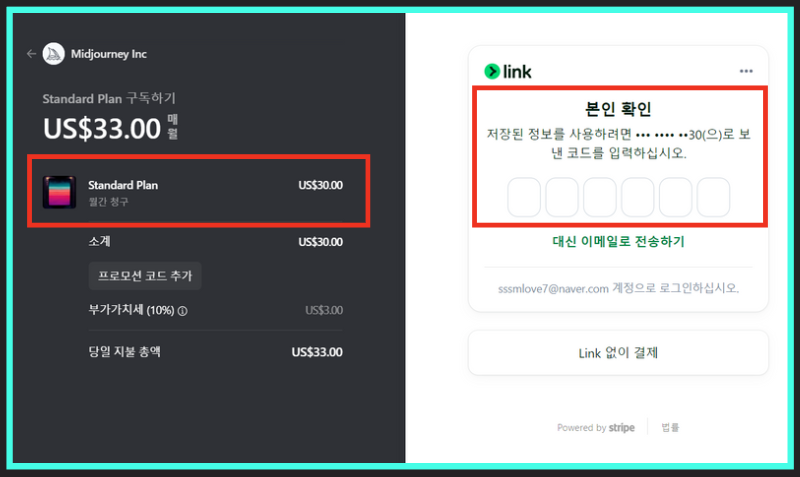
표준 플랜(스탠다드)을 결재하니
다음과 같은 메세지가 떴어요~
디스코드에서 생성을 해보려고 합니다.
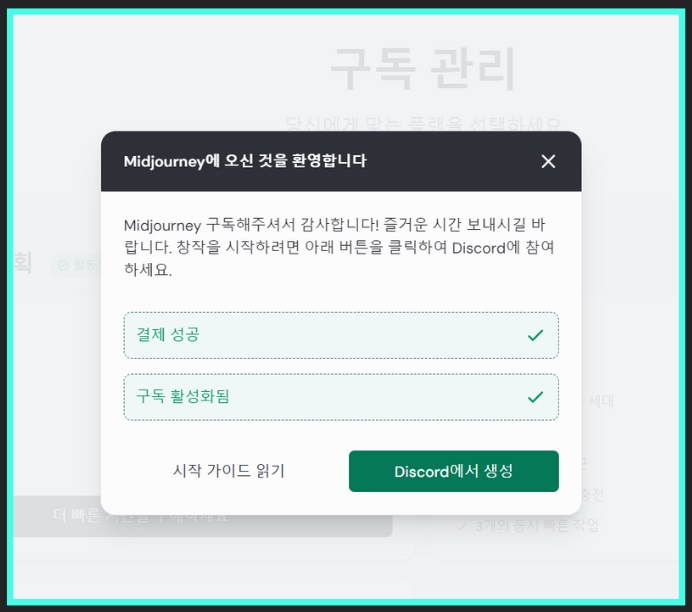
미드저니 웹사이트를 방문하면
아래와 같은 화면이 나오는데
사용방법은 따로 포스팅을 하도록 하겠습니다~
왼쪽 아래보시면 중간여정 디스코드가 있어요.
거기를 클릭해주시면 디스코드로 연결이 됩니다.

중간여정 디스코드를 클릭하면
아래와 같은 메세지창이 뜹니다.
초대 수락하기를 클릭합니다.

미드저니 디스코드에 오신것을
환영합니다~~

이제 거의 다 끝나가니
조금만 힘내서 잘 따라와주세요~

이제는 미드저니 디스코드 서버에
미드저니 봇을 추가하려고 합니다.
왼쪽메뉴에서 newbies-숫자가 있는
아무 카테고리를 클릭합니다.
그리고, 미드저니 아이콘을 클릭합니다.
그러면 앱 추가 버튼이 나오는데
앱 추가 버튼을 클릭합니다.


미드저니 봇을 추가할 서버를 선택하고
계속하기 버튼을 클릭합니다.

미드저니 봇이
나의 디스코드 계정에 접근하려고 한다는
메세지가 뜹니다.
오른쪽 아래에 있는
승인버튼을 클릭합니다.

미드저니 봇이 승인되어
저의 서버에 추가되었다는 메세지가 떴어요.
제대로 작동을 하는지
저의 서버로 가보도록 할께요~

미드저니 봇이 잘 활동하고 있습니다~
프롬프트 입력하는 창에 /를 입력하면
미드저니의 명령어들을 목록으로 보여주는데
이로써 개인서버가 만들어진 것을 알 수 있습니다.

오늘은
미드저니 디스코드 가입방법과
유료버전 구독방법에 대해 알아보았습니다~
추가로
미드저니 봇을 서버에 추가하는 방법도
함께 알아보았어요.
미드저니 가입기념으로
이미지 생성해보았어요~
너무 이쁘게 나오네요~~^^
역쉬~~~~~
미드저니네요~

여기까지
따라오는데 어렵지 않으셨나요?
여기까지 너무 수고하셨어요~~^^
다음에는 미드저니 웹사이트 사용방법도
포스팅하도록 할께요~~
도움되셨기를 바라며
미드저니 웹사이트 공지사항 올려봅니다~^^
2024년7월31일자 업데이트 소식
Midjourney Image Model V6.1 버전 출시를 알리는
공지사항이 떴어요.
아래 내용은 미드저니 웹에서 퍼온 내용입니다.
V6.1의 새로운 기능은 무엇인가요?
- 더욱 일관된 이미지(팔, 다리, 손, 몸, 식물, 동물 등)
- 훨씬 더 나은 이미지 품질(픽셀 아티팩트 감소, 텍스처, 스킨 향상 등)
- 더욱 정확하고, 세부적이며, 정확한 작은 이미지 특징(눈, 작은 얼굴, 멀리 있는 손 등)
- 훨씬 더 나은 이미지/텍스처 품질을 제공하는 새로운 2x 업스케일러
- 표준 이미지 작업의 경우 약 25% 더 빠름
- 향상된 텍스트 정확도(프롬프트에서 "인용문"을 통해 단어를 그릴 때)
- 개선된 뉘앙스, 놀라움, 정확성을 갖춘 새로운 개인화 모델
- 개인화 코드 버전 관리(이전 작업의 개인화 코드를 사용하여 해당 작업의 개인화 모델 및 데이터 사용)
- --q 2이미지 일관성이 감소하는 대신 더 많은 텍스처를 추가하는 데 25% 더 오랜 시간이 걸리는 새로운 모드
- 모든 면에서 사물이 "일반적으로 더 아름답게" 보여야 합니다.
기타 중요 참고 사항
- V6.1에는 현재 새로운 인페인팅/아웃페인팅 모델이 없으므로 확대/축소/재프레임/재페인트/영역 변경을 사용하면 V6.0 모델로 돌아갑니다.
- V6으로 다시 변경하려면 /settings로 가서 V6을 클릭하거나 작업 후 --v 6을 입력하세요(또는 웹사이트의 설정 패널을 클릭하세요)
아래 내용은 미드저니 웹에서 퍼온 내용입니다.
2024년 8월16일자 업데이트 소식이예요.
오늘 새로운 웹 편집기를 출시합니다!
이것은 리프레임/리페인트/
다양한 영역/팬/줌을
단일 통합 인터페이스로 결합합니다.
우리는 이것이 이전보다 MJ 이미지 편집을
훨씬 더 매끄럽게 만들고 큰 진전이라고 생각합니다.
편집기가 작동하는 방식을 보여주는 비디오가 있습니다.
다음에 더 좋은 정보로 찾아뵐께요~
하트와 댓글은 사랑입니다~~^^

'AI' 카테고리의 다른 글
| 무료로 색칠도안 만드는 사이트 소개 (4) | 2024.09.26 |
|---|---|
| flux모델의 무료 ai png 생성기 가입 및 사용방법 (2) | 2024.09.06 |
| 플레이그라운드 ai (playground ai) 사용방법 - 새단장 업데이트 (0) | 2024.08.29 |
| ai 크리에이터 (ai creator) - 사용방법 (6) | 2024.08.28 |
| 클링 ai (kling ai) 사이트가입 및 사용방법 (0) | 2024.08.26 |